О, колко чудесно би било, ако всички дами в света изведнъж станаха Doe очи с дебели мигли и уморен вид. Но уви, докато технологичният прогрес може да не ни радва като чудо, така че момичетата ще прибягват към хитри трикове като спирала, перманентен грим и изкуствени мигли. и фотографи, за да се научат мъдростта на Photoshop, за да се подобри имиджа на това, което природата ни е възложена. Направи миглите Photoshop няма да е трудно дори и за начинаещи, на половин час да се копае по-дълбоко в тази трудна програма.
Аз съм повече от убеден, че повечето от вас, които четете този урок - сладки момичета. Така че, мога да ви уверя, че боята е гъста и дълги мигли в Photoshop не е по-трудно, отколкото да компенсира тяхното мастило. Така че нека да не губите време и да започнете. Обърнете внимание на времето!
За да се обработи снимки, аз избрах известен герой - Санса Старк. Нека да направим тази красота, дори по-сладко, защото по този начин миглите - не си форте. Отворете изображението.

Ето, аз описано как да инсталирате нова четка. Изтеглете четка за мигли, свързани с урока.
Създайте нов слой. Моля, не пренебрегвайте тази индикация. В противен случай, ние нямаме нищо.
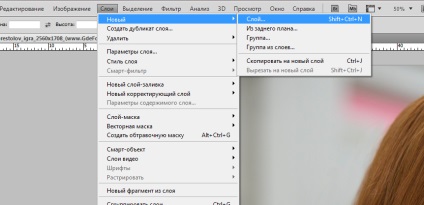
Изберете инструмента "четка" и отидете в настройките. В този момент, размера и цвета не е от значение. Имаме време да ги редактирате. Но все пак, за да не отдавна измъчваше, ще кажа, че размерът на четката в този случай е 166 пиксела. Вземете четката под номер 4. Ние кликнете върху зоната на работа веднъж.
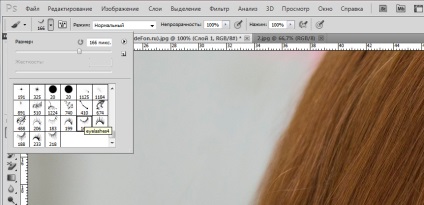

Това е, което имаме. Нека да ги приложат.
Кликнете върху инструмент "движение", а след себе си мигли. Дърпане на ъгъла ги опровергае. След това го плъзнете до окото.
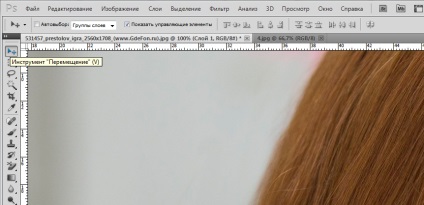

Увеличаване, можем да видим, че броят на мигли не лежеше на окото. Ние можем да се определи тази точка. С помощта на инструмента "движение" дърпа мигли граница до вътрешния ъгъл на окото. Щракнете върху левия бутон на мишката, да състави списък на операциите, изберете деформация. Има един вид мрежа, дърпане на мястото, където ние понижи миглите си в ъгъла на окото.





Така че, на мястото на миглите. Момичето ние червенокоса и черни мигли при нас. Не е естествено. Нека да ги направят по-реалистична. Промяна на цвета.
Обръщаме се към прозореца със слоевете. Имаме нужда от смесване опции, които ще намерим, като щракнете с левия бутон на мишката върху слоя с миглите.
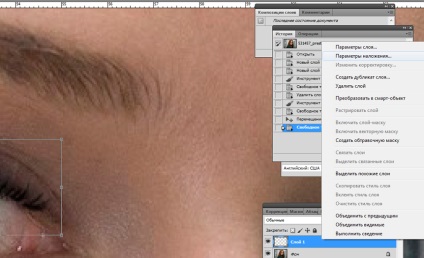
Поставете отметка в раздела "наслагване цветове." Непрозрачността на 100%. Blend Mode - Normal. Цвят: # 161616. Ако сте на друга снимка, да вземе цвета на естествените мигли, колкото е тъмна точка.
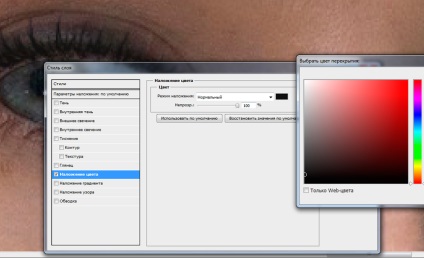
Сега за по-ниските миглите. Аз няма да се разпространява идеята за дървото, и описват процеса от самото начало. Необходими хирургия, вече знаете как да го направите.
По-ниски мигли са много по-редки. Затова използвайте втория набор от четки. Аз предлагам тук, за да използвате тази четка. По принцип, всеки подходящ, моля ви.
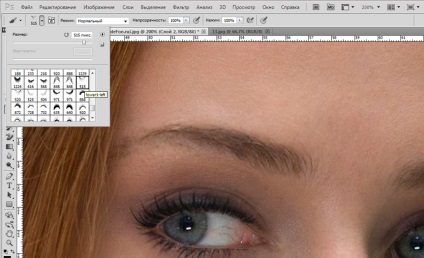
Като направи всички по-горе операции, ще го имаме тук.

По-ниски мигли са твърде ярки. Да се намали непрозрачността на слоя на 60% през прозореца на слоевете.
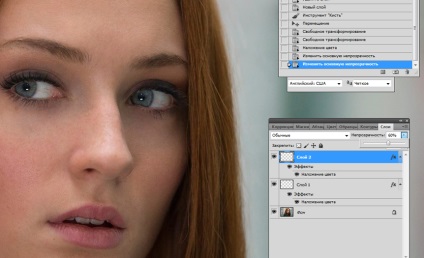
Сега създайте миглите на другото око сам. Да не се използва друг мигли тези, които са подали заявление за първия. Момичето стои настрани. Следователно, миглите са разположени малко по-различен. Трябва само да намерите четка, подходяща за тази форма на очите, отколкото редактирате слой. Тя неблагодарна работа.
Така че, сме готови. Сега нека да сравни "преди" и "след".

Санс променило, нали? Нови мигли ясно отиде в нейна полза. И никой няма да забележи изкуственото преобразуване. Миглите изглеждат напълно естествени.
Както можете да видите, създаване на естествени мигли в Photoshop е лесно. Така че можете да засегне слабо до всяка снимка.
Свързани статии
